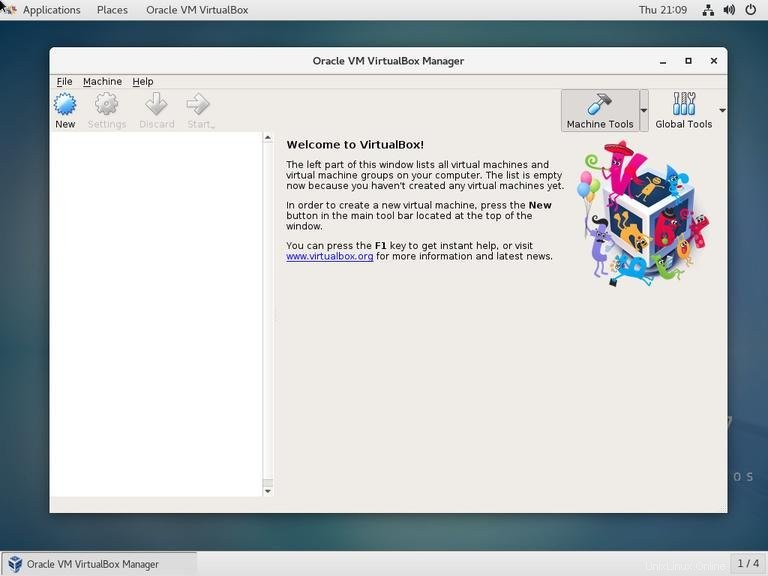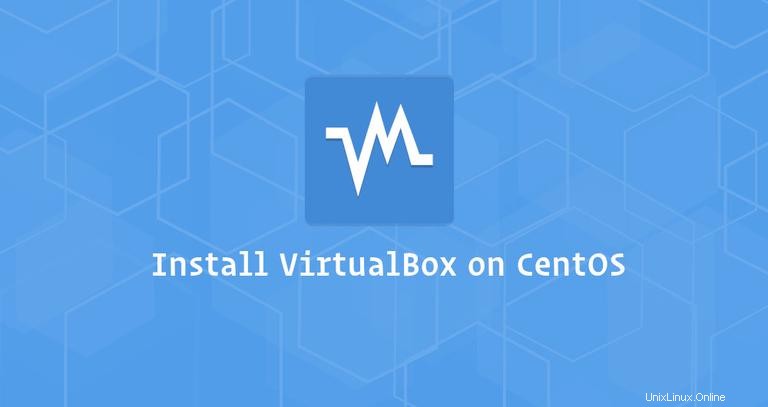
VirtualBox est un logiciel de virtualisation multiplateforme open source qui vous permet d'exécuter simultanément plusieurs systèmes d'exploitation invités (machines virtuelles).
Dans ce didacticiel, nous allons vous montrer comment installer VirtualBox à partir des référentiels Oracle sur les systèmes CentOS 7.
Prérequis #
Avant de poursuivre ce didacticiel, assurez-vous que vous êtes connecté en tant qu'utilisateur disposant des privilèges sudo.
Installation de VirtualBox à partir des référentiels Oracle #
Suivez les étapes ci-dessous pour installer VirtualBox sur votre machine CentOS 7 :
-
Commencez par télécharger les outils de compilation nécessaires à la compilation du
vboxdrvmodule noyau :sudo yum install kernel-devel kernel-devel-$(uname -r) kernel-headers kernel-headers-$(uname -r) make patch gcc -
Téléchargez le fichier référentiel Oracle Linux dans
/etc/yum.repos.drépertoire à l'aide de la commande wget suivante :sudo wget https://download.virtualbox.org/virtualbox/rpm/el/virtualbox.repo -P /etc/yum.repos.d -
Installez la dernière version de VirtualBox 5.2.x en tapant :
sudo yum install VirtualBox-5.2Lors de l'installation, vous serez invité à importer le référentiel de la clé GPG. Tapez
yet appuyez surEnter. Une fois l'installation terminée, vous verrez le résultat suivant :Creating group 'vboxusers'. VM users must be member of that group! Verifying : VirtualBox-5.2-5.2.20_125813_el7-1.x86_64 Installed: VirtualBox-5.2.x86_64 0:5.2.20_125813_el7-1 -
Pour vérifier que votre installation de VirtualBox a réussi, exécutez la commande suivante qui vérifiera l'état de
vboxdrvservices.systemctl status vboxdrvLa sortie devrait ressembler à ceci indiquant que le service est activé et actif :
● vboxdrv.service - VirtualBox Linux kernel module Loaded: loaded (/usr/lib/virtualbox/vboxdrv.sh; enabled; vendor preset: disabled) Active: active (exited) since Thu 2018-10-25 21:31:52 UTC; 6s ago
Installation du pack d'extension VirtualBox #
Le pack d'extension VirtualBox fournit plusieurs fonctionnalités utiles pour les machines invitées, telles que les périphériques virtuels USB 2.0 et 3.0, la prise en charge de RDP, le cryptage des images, etc.
Au moment de la rédaction de cet article, la dernière version de VirtualBox est la 5.2.20. Avant de télécharger le pack d'extension à l'aide de la commande ci-dessous, vous devez vérifier la page de téléchargement de VirtualBox pour voir si une version plus récente est disponible.
Téléchargez le fichier du pack d'extension en tapant :
wget https://download.virtualbox.org/virtualbox/5.2.20/Oracle_VM_VirtualBox_Extension_Pack-5.2.20.vbox-extpackUne fois le téléchargement terminé, importez le pack d'extension à l'aide de la commande suivante :
sudo VBoxManage extpack install Oracle_VM_VirtualBox_Extension_Pack-5.2.20.vbox-extpackLa licence Oracle vous sera présentée et vous serez invité à accepter les termes et conditions.
Do you agree to these license terms and conditions (y/n)?
Tapez y et appuyez sur Enter . Une fois l'installation terminée, vous verrez le résultat suivant :
0%...10%...20%...30%...40%...50%...60%...70%...80%...90%...100%
Successfully installed "Oracle VM VirtualBox Extension Pack".
Démarrage de VirtualBox #
Maintenant que VirtualBox est installé sur votre système CentOS, vous pouvez le démarrer soit à partir de la ligne de commande en tapant VirtualBox ou en cliquant sur l'icône VirtualBox (Applications -> System Tools -> Oracle VM VirtualBox ).
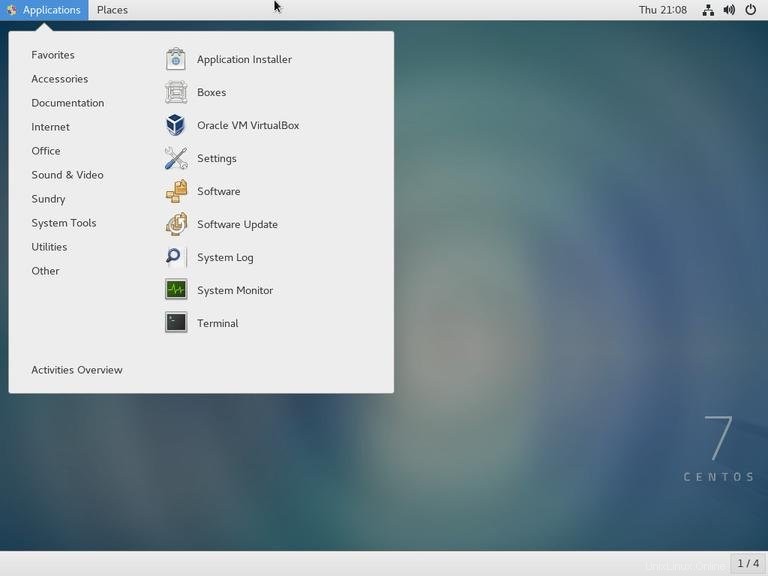
Lorsque la VirtualBox est démarrée pour la première fois, une fenêtre comme celle-ci devrait apparaître :